Otsige teadmistebaasist märksõna järgi
Juurdepääs ainult superadministraatorile
LabCollector süsteemiga on kaasas võimalikult palju kasutusvalmis keskkonda, kuid selle kohandamiseks teie laboriskeemiga on vaja mõningaid seadistusi ja konfiguratsioone.
Seadistuslehelt, mis asub aadressil Administraator > Muu > Seadistamine, määrake mitu seadistust selle üldiseks toimimiseks ja liideseks LabCollector.
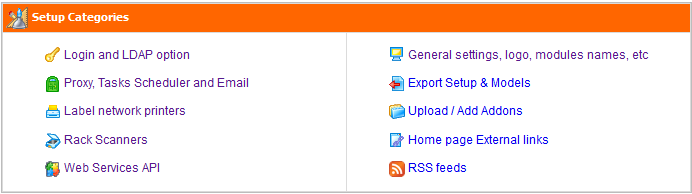
![]() Sisselogimine ja LDAP-valikud
Sisselogimine ja LDAP-valikud
On kaks juurdepääsurežiimi, mis on määratletud jaotises Administraator > Seadistamine > Sisselogimine ja LDAP.
-
Poolavatud: selles konfiguratsioonis on andmete sirvimine kõigile juurdepääsetav LabCollector. Haldusülesanded on aga alati parooliga kaitstud.
-
Täielikult lukus: selles konfiguratsioonis on igasugune juurdepääs LabCollector nõuab sisselogimise autentimist.
LabCollector saab autentimist ja sisselogimist hallata kolmel viisil:
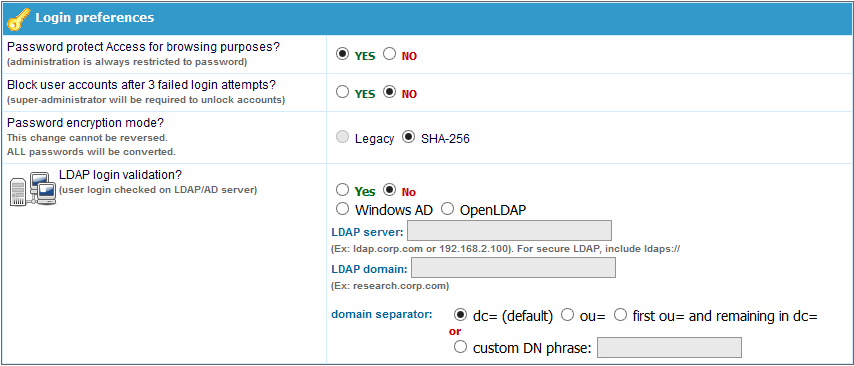
- Paroolikaitse Juurdepääs sirvimise eesmärgil valik: koos JAH, määrate täieliku sisselogimiskaitse koos EI tähistate poolavatud süsteemi, milles andmete sirvimine ja otsing on piiramatu. Administreerimine on alati parooliga kaitstud.
- Blokeeri kasutajakontod pärast 3 ebaõnnestunud sisselogimiskatset valik: koos JAH, kui kasutaja parooli sisestamisel kolm korda ebaõnnestub, blokeeritakse tema konto ja superadministraator peab selle avama.
- LDAP süsteem: kui teil on võrk, mis kasutab kasutajaprofiilide haldamiseks LDAP-i või Active Directoryt (AD), saate seda kasutada LabCollector ka. LabCollector sisselogimisprotsess kontrollib seejärel sisselogimise/parooli kehtivust LDAP- või AD-serveris. See töötab standardse LDAP-protokolliga ja kasutab ainult LDAP-serverit ja domeeni. Kui kasutate LDAP-süsteemi, ei pea te kasutajate profiilidesse paroole sisestama, kuna neid hallatakse LDAP/AD-serveris.
Kasutajad ja töötajad LDAP/AD saab otse importida: Administraator > Kasutajad ja töötajad > Import LDAP/AD-st.
Valida saab ka nende vahel kaks parooli krüpteerimisrežiimi: pärand (vana) või SHA-256. Selle viimase puhul on kõik märgid saadaval ning superadministraatoril ja uutel kasutajatel nõutakse topeltparooli kinnitust.
![]() Seda muudatust ei saa tagasi pöörata. KÕIK paroolid teisendatakse.
Seda muudatust ei saa tagasi pöörata. KÕIK paroolid teisendatakse.
![]() Puhverserveri, Tasks Scheduleri ja e-posti märguannete seaded
Puhverserveri, Tasks Scheduleri ja e-posti märguannete seaded
Puhverserver:
Kui teie Interneti-juurdepääs on kaitstud vahemälu või puhverserveriga, peate selle valiku konfigureerima LabCollector kui soovite saada kasu välistest tööriistadest, nagu RSS-kanalite lugeja või NCBI GenBanki importija.
Tküsib Ajakavar (Linuxile ja Windowsile):
CRON on automaatne tegumisüsteem Linuxis, mida kasutatakse teatud ajavahemike järel ilma teie sekkumiseta (kasutame Windowsi serverites Windowsi schtasks mootorit). Näiteks saate luua ülesande, et saata oma e-posti teateid iga päev kell 11. Kui teete seda, saadab CRON-i haldur meili iga päev kell 00, kuni kõik meilid on lõpetatud. Kui soovite neid igakuiselt saata, saate seda ajastada. Saate ajastada mis tahes skripti, mis muudab andmete automaatse importimise, automaatse aruandluse jms lihtsaks. Seda tegumisüsteemi kasutab ka meie DATA LOGGERi lisandmoodul.
CRON info > ülesannete tund: ainult päeva-, nädala- ja kuuperioodi jaoks.
Nädalas: igal esmaspäeval. Kuu: igal kuu esimesel päeval.
Saate ajastada meili saatmist, kohandatud ülesandeid ja andmete eksportimist. Selle viimase punkti kohta vaadake palun KB-XX.
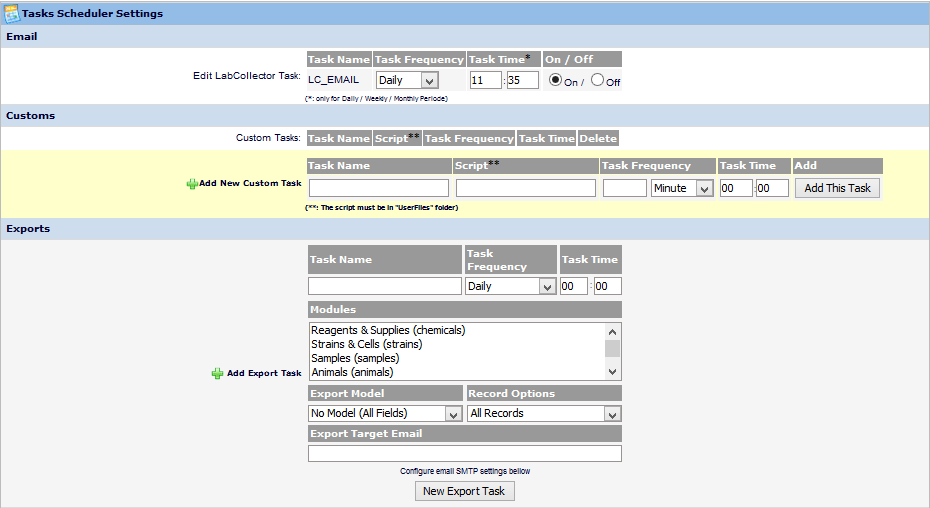
Meilimärguannete seaded:,
LabCollector omab sisemist hoiatussüsteemi partiide minimaalsete koguste, partiide kehtivuse ja seadmete hoolduse kohta (lisateabe saamiseks vaadake üldjuhendit). See võib aidata teie laboril rutiinseid ülesandeid õigel ajal täita.
Kui soovite, et hoiatusi saadetaks meili teel, peate siin määrama e-posti märguannete seaded:
- ALATES: kehtiv e-kiri administraatorilt, mida kasutatakse meili päise väljal.
- TO: kõik e-posti aadressid, millele tuleks hoiatused saata. Üks aadress rea kohta.
- SMTP: Windowsi serverites peate märkima kehtiva SMTP-serveri (väljamineva e-posti server), mida kasutatakse meilide saatmiseks. SMTP-server peab teie e-kirju vastu võtma LabCollector serveri või saatja e-posti aadress (see, mis määras selle välja KÄTTA). Tavaliselt ei pea te seda Linuxi serverites määrama, kui teil on meiliserveri seadistus (nt sendmail või qmail), mis enamasti on nii.
Kasutage e-kirjade saatmise sageduse määramiseks ja selle ülesande automatiseerimiseks ülesannete ajakava.
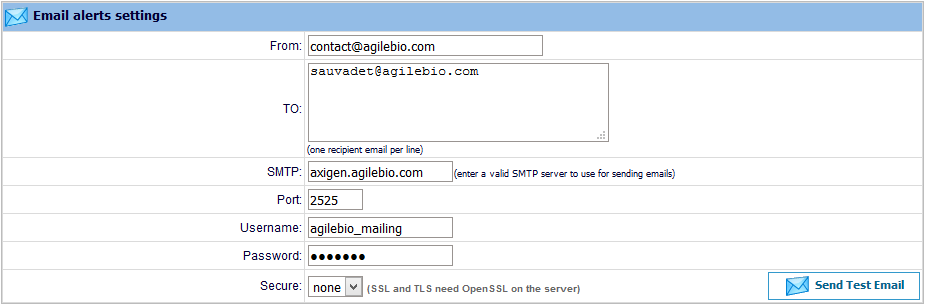
![]() Märgistage võrguprinterid ja rullide tüübid
Märgistage võrguprinterid ja rullide tüübid
LabCollector suudab lihtsalt printida vöötkoodisilte (vt üldjuhendi peatükki 7-7-3). Sellel lehel saate määratleda EPL- ja JSCRIPT-keelega printereid, nagu Zebra, Brady või CAB, ja etiketirulli tüüpe. Ainult USB-ga töötava Zebra/Brady printeri ühendamiseks järgige palun KB-ühendav USB-printer.
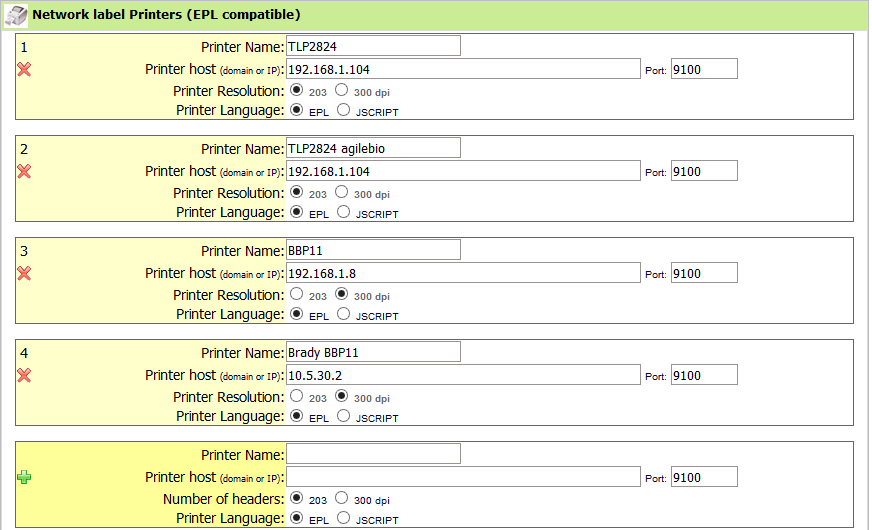
Sildirulli tüübi lisamiseks tuleb täita ankeet nõutud teabega: rulli nimi ja etiketi suurus (kasutada märgitud formaadis). Kui soovite määrata selle rullitüübi vaikimisi, peate märkima vaikekasti.
Saate näidata, et sildirullil on 2 veergu parameetriga W2 (laius 2). Positiivset suurust peetakse vasakpoolseks ja negatiivseks parempoolseks positsiooniks. Suurus W2 lisab põhisildi W laiusele.
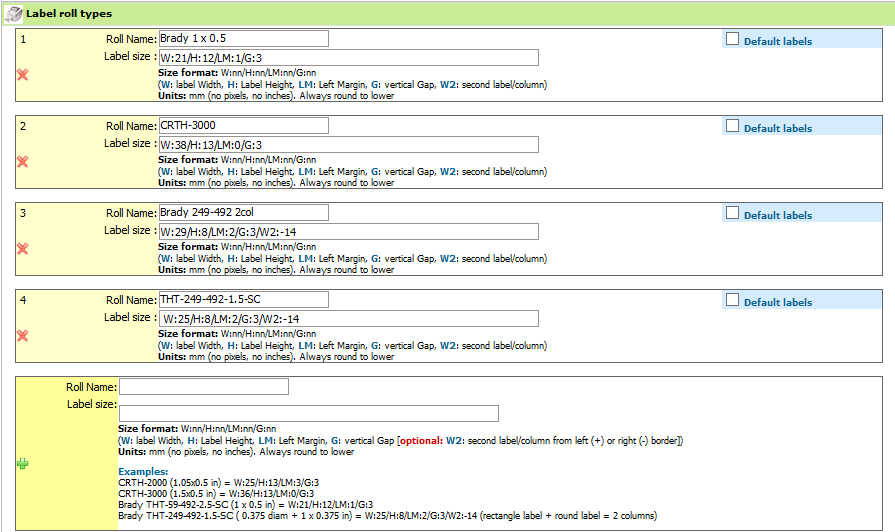
parameetrid:
Suuruse formaat: W:nn/H:nn/LM:nn/G:nn
(W: sildi laius, K: sildi kõrgus, LM: vasak veeris, G: vertikaalne vahe [valikuline: W2: teine silt/veerg vasakult (+) või paremalt (-) ääriselt])
KOGUS: mm (ei piksleid ega tolli). Alati ümaralt madalamaks
![]() Rack skannerid
Rack skannerid
Sample'i partiitööriistade kasutajate jaoks peab skanner olema registreeritud.
Peate täitma vormi nõutud teabega. Skanneriga ühendatud arvuti IP-aadressi leidmiseks käivitage käsuviip, tippige ipconfig / kõik. IP-number on loetletud IPv4 aadressi all. Vaikimisi on port 5151.
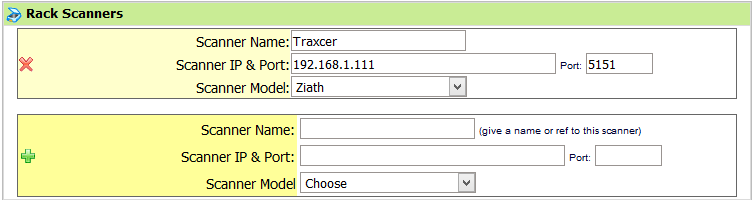
Lisateabe saamiseks vaadake KB-Rack skannerite paigaldamine.
![]() Veebiteenuste API
Veebiteenuste API
Uus rakenduste valik, mis põhineb teie LabCollector saab ette kujutada ja arendada. Kasutades LabCollector taustaandmebaasina saab labor pakkuda kaugteavet välistes kataloogides, bioloogilistes ressurssides jne. Veebi- või mobiilitööriistu saab reaalsuseks muuta. Lisateabe saamiseks vaadake seda lehekülg ja käsiraamat.
![]() Labori nimi, logo, mooduli nimi, google tõlge
Labori nimi, logo, mooduli nimi, google tõlge
Selles jaotises saate muuta labori nime ja logo.
Keelevalikud on võimalikud ka Google'i automaatse tõlkevalikuna mitmekeelse liidese jaoks LabCollector valitud keelega. Selleks märkige lihtsalt ruut "Google'i liidese tõlge". LabCollector liidese tõlgib google.
Kui kasutate andmetes erimärke, pakstage kast, et saaksite need CSV-vormingus eksportida.
Meie andmebaasis oleva uurimistöö optimeerimiseks, kui teil on palju andmeid, märkige ruut Jah, loo indeks otsingute optimeerimiseks.
Samuti saate avalehel korraldada ja ümber nimetada moodulite ikoone. Moodulite ikoone saab ümber korraldada, klõpsates ja lohistades neid üles või alla. Samuti saate peita moodulid, mida te ei vaja. Versioonis 5.21 võimaldab see toiming luua kohandatud mooduleid (vt KB-lisage kohandatud moodul). Leheküljel kuvatavate otsingutulemuste arvu saab muuta.
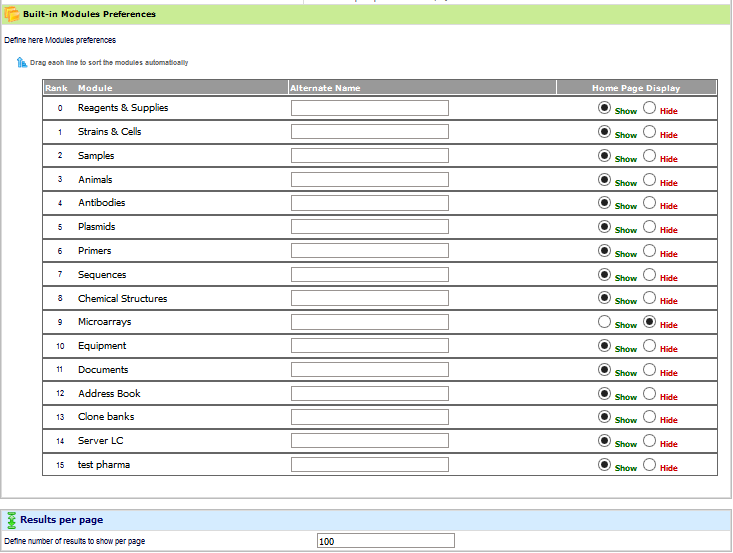
![]() Ekspordi seadistus ja mudelid
Ekspordi seadistus ja mudelid
Erinevatest moodulitest andmete eksportimiseks ja printimiseks saab luua mudeleid.
a. Ekspordi mudelid
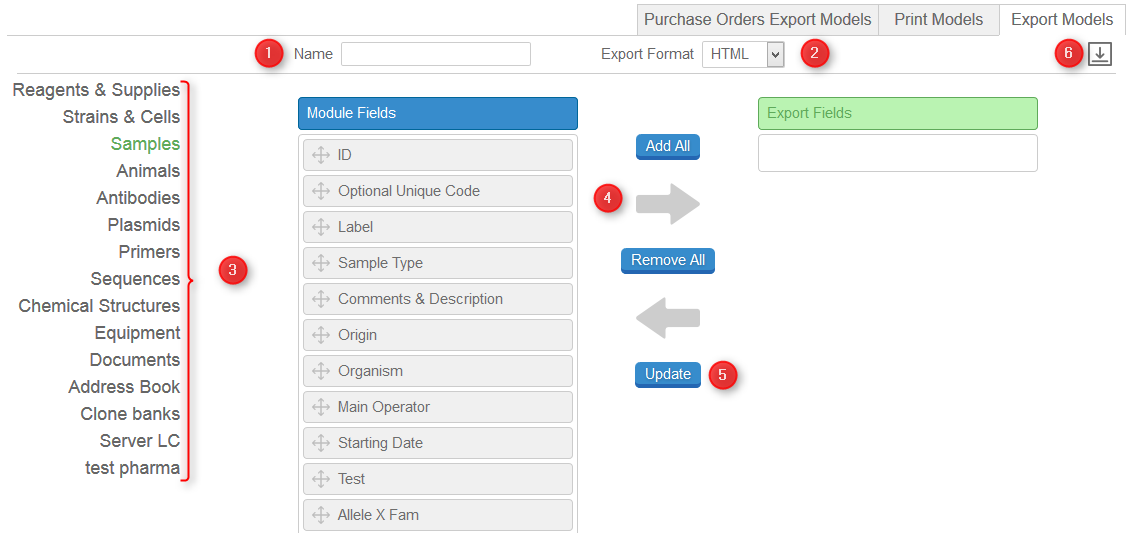
1. Andke oma mudelile nimi
2. Valige loendis html-, CSV-, XML-, Exceli- ja pdf-vormingu vahel
3. Valige moodul, kuhu soovite ekspordimudeli luua
4. Valige väljad, mida soovite eksportida, pukseerides või kasutades nuppe Lisa kõik ja Eemalda kõik.
5. Uuenda (salvesta) seda mudelit
6. Kui teil on vaja mudelit muuta, kasutage seda nuppu selle üleslaadimiseks ja värskendamiseks.
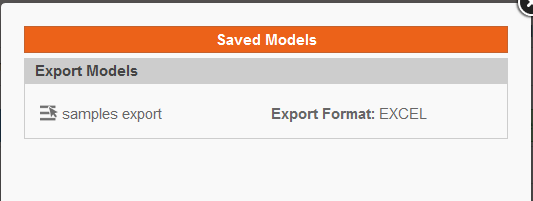
Kasutage neid mudeleid tulemuste otsingu eksportimiseks igas moodulis.
Praeguste ja varasemate tellimuste eksportimiseks, järgides iga kord kindlat mudelit, kasutage vahekaarti Ostutellimuste ekspordimudelid. Korrake samu samme kui ülalpool.
b. Printige mudelid
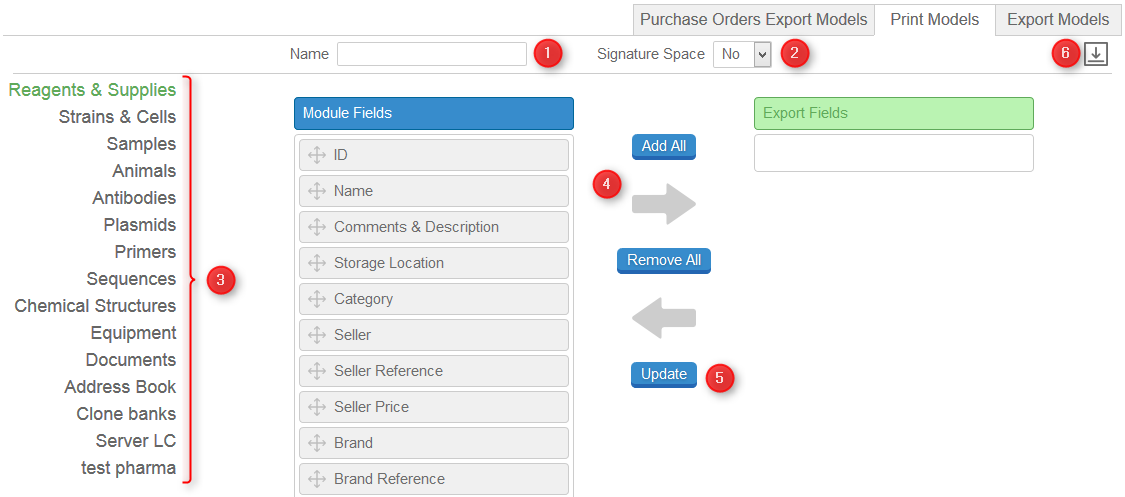
1. Andke oma mudelile nimi
2. Kui vajate prindikirje allkirjastamiseks ruumi, valige JAH.
3. Valige moodul, kuhu soovite prindimudeli luua
4. Valige väljad, mida soovite eksportida, pukseerides või kasutades nuppe Lisa kõik ja Eemalda kõik.
5. Uuenda (salvesta) seda mudelit
6. Kui teil on vaja prindimudelit muuta, kasutage seda nuppu selle üleslaadimiseks ja värskendamiseks.
Kasutage neid mudeleid tulemuste otsingu printimiseks igas moodulis.
![]() Laadi üles / lisa lisandmooduleid
Laadi üles / lisa lisandmooduleid
Laadige alla vajalikud lisandmoodulid LabCollectorja laadige lihtsalt sellel lehel olev ZIP-fail üles. Minge avalehelt lisandmoodulisse ja jätkake installimist.
![]() Kodulehe lingid
Kodulehe lingid
Selles jaotises saab määratleda piiramatud välislinkide positsioonid avalehel. Need on nagu järjehoidjad, millele saate määrata ikooni. See on kasulik siseveebis või veebisaitidel, mida teie labor tavaliselt kasutab.
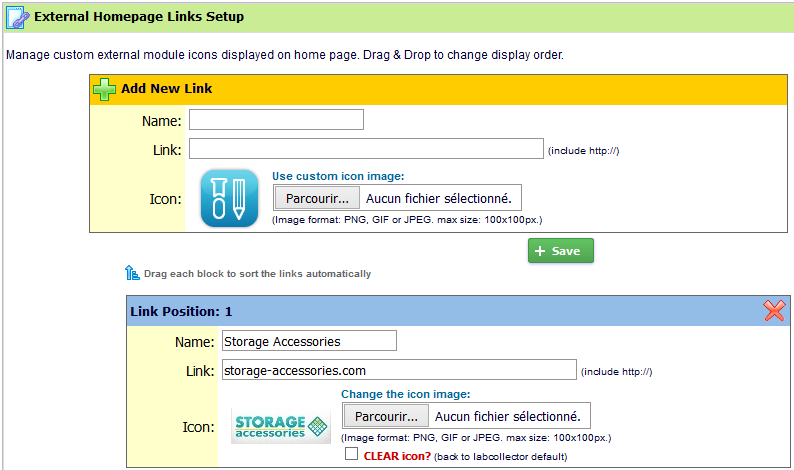
Saate luua ka lemmiksaitide linke Tööriistad > Labori järjehoidjad > Lisa uusi järjehoidjaid.
RSS-kanalite lugeja
RSS-kanaleid kasutatakse nüüd Interneti-portaalides laialdaselt. Need on URL-id, mis osutavad XML-põhisele sisule. Tavaliselt kasutatakse neid uudiste jaoks ja need võimaldavad sisestada selle sisu kolmandate osapoolte veebisaitidele. Koos LabCollector saate otse avalehelt kursis hoida oma laborihuvide aktuaalsusega. Näiteks võivad teadusajakirjad esitada praeguse sisu pealkirju või loetleda biotehnoloogia uudiseid või oma müüjate viimaseid seadmete tutvustusi jne.

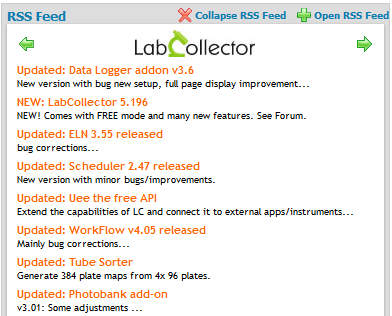
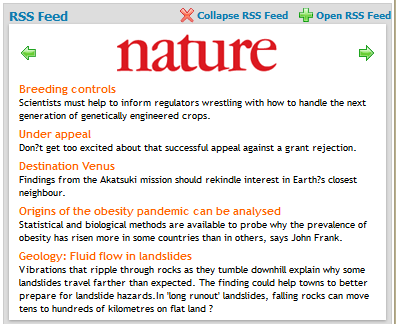
Vaikimisi avaldame LabCollectori uudiste teemad (et teid meie uudiste ja soovitustega kursis hoida). Kuid kui olete RSS-kirjed määratlenud, saate muuta RSS-i vaikevoogu.
![]() Kui teie võrku kaitseb tulemüür/puhverserver, peate võib-olla konfigureerima puhverserveri sätteid. Võtke ühendust kohaliku võrgu administraatoriga.
Kui teie võrku kaitseb tulemüür/puhverserver, peate võib-olla konfigureerima puhverserveri sätteid. Võtke ühendust kohaliku võrgu administraatoriga.
![]()


